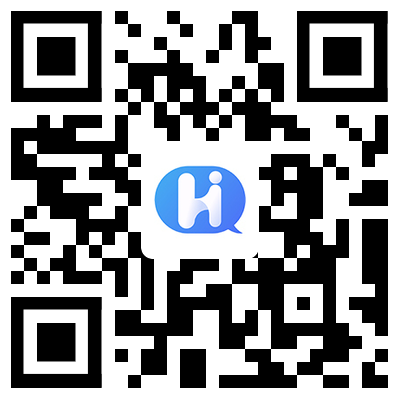本帖最后由 goldenfish 于 2010-11-5 12:49 编辑
恩,你调的这个比我那个好些,至少清晰些,我怎么给调糊了
苏烟烟 发表于 2010-11-4 21:33 
这张图的主题目标是红色。红色有个特点:特别容易溢出!就是红色特别容易丢失细节(到目前为止,数码感光元件的通病)。所以,调整过程:要仔细控制高光,在高光部分压制,尽量保留红色树叶的细节。暗部要提升亮度和对比度。(您的调整过程中,红色有点发胡就是这里没有控制住)
我的调整过程:
用ps打开,在cameraraw接口程序中:
(1)压制高光过爆的部分:向右滑动恢复按钮,直到显示出的高光过爆区域(程序自动用红色表示出来)减少到不影响图片的程度
(2)提升暗部亮度:向右滑动填充亮光按钮,看着曲线,让曲线的主体部分向右适当移动(越往右暗部越亮)。但也不能调的太厉害,因为会减低图片的整体对比度
然后吧图片放进ps主体程序:
(1)阴影/高光进一步的调整
经过这一步调整之后,图片的对比度进一步降低,所以进行下一步:
(2)调整曲线:锁定住高光部分曲线,调整低光部分曲线,增加直方图左半边(代表低光部分)曲线的对比度
(3)使用高反差保留的方法,提高图片锐度和细节,提升图片的层次感(这一步要好多个子步骤完成,就不详细说了。网上可以google一下,看看ps高反差保留方法的介绍)
最后:在光影魔术手中:试了一下反转片的淡雅色彩效果(发现没有引起暗部和高光细节的损失),于是就这样的反转了一下以提高色彩的鲜艳(其实ps就可以作反转片效果,可惜我不会)。呵呵
这是我对这张图片的调整过程,仅供参考 |